win7右键新建excel不见了如何处理 win7右键无新建excel的解决教程
excel是日常工作中必须要用到的软件之一,如果出现了某些问题就会给我们的工作造成了很大的困扰。例如最近有网友就跟小编反映说,自己的win7电脑出现了右键新建excel不见了的情况,不知道怎么办很是苦恼,那么对于这一问题,今天本文就来为大家分享关于win7右键无新建excel的解决教程。
推荐下载:雨林木风win7系统下载
解决教程如下:
1、点击开始,找到运行命令行,输入regedit,打开注册表。
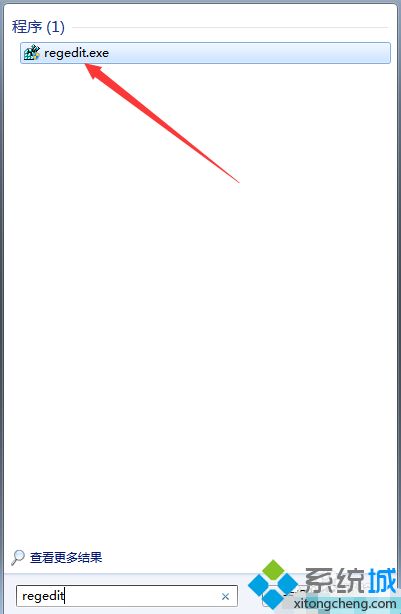
2、在左侧找到HKEY_CLASSES_ROOT目录,并展开。
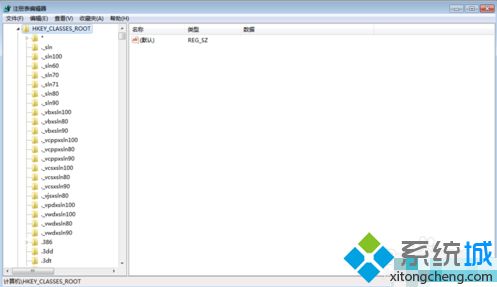
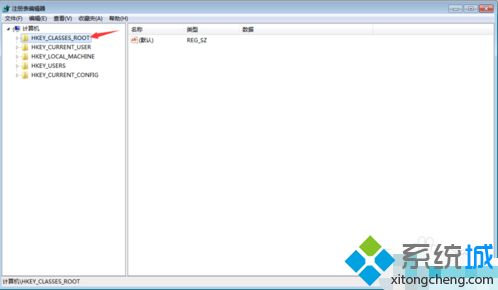
3、首先,我们利用CTRL + F 快捷键,查找“docx”的位置,当然这里也可以自己下拉查找。

4、找到之后,不用展开目录。我们可以看到右侧有一个(默认),此时的默认值为Word_auto_file,如果不是该值也不要紧。
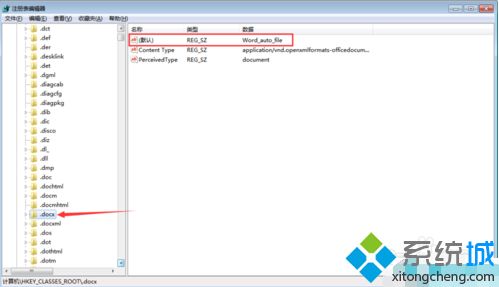
5、双击(默认)一项,将其改为 Word.Document.12。
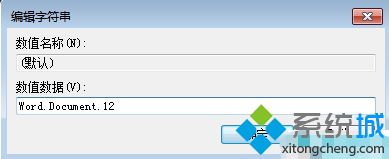
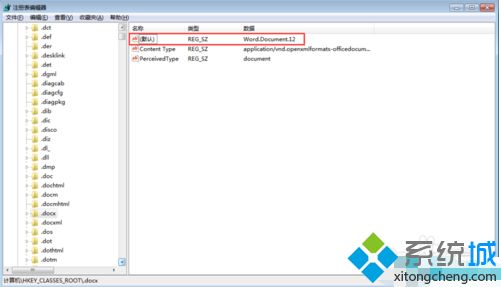
6、关闭注册表,刷新桌面,这是我们发现右键新建中Word神奇的回来了。
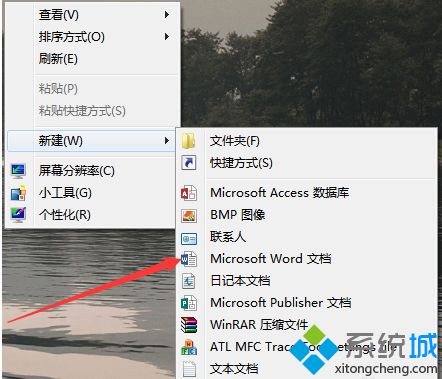
7、按照同样的方法,我们进入注册表寻找“xlsx”的位置,并将(默认)改为Excel.Sheet.12;然后寻找“pptx”,将(默认)改为PowerPoint.Show.12
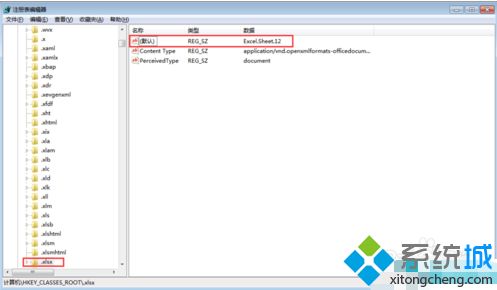
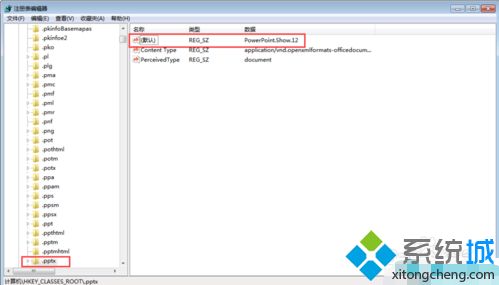
8、关闭注册表,回到桌面,多次刷新后,右键新建中的Word、Excel、PPT就全回来了。
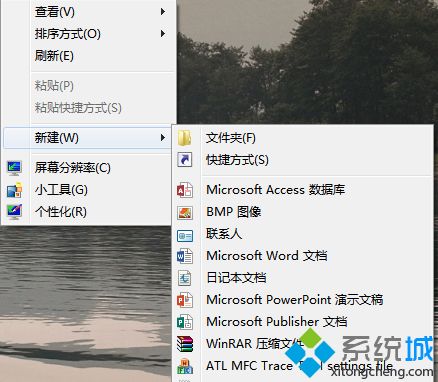
9、如果在注册表中使用CTRL + F查找时,没有找到相应的目录,请注意图中标出的“查找下一个”。CTRL + F只能查找该位置后的内容,请选择HKEY_CLASSES_ROOT目录中的第一个目录后,重新查找。
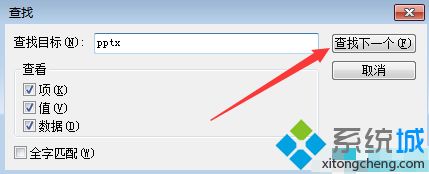
win7右键无新建excel的解决教程就为大家分享到这里啦,有出现同样情况的可以按照上面的方法来处理哦。
我告诉你msdn版权声明:以上内容作者已申请原创保护,未经允许不得转载,侵权必究!授权事宜、对本内容有异议或投诉,敬请联系网站管理员,我们将尽快回复您,谢谢合作!










